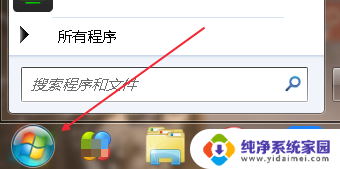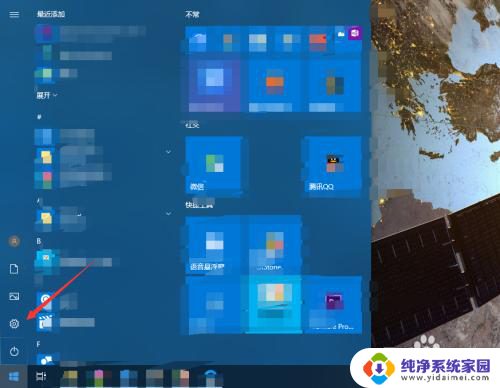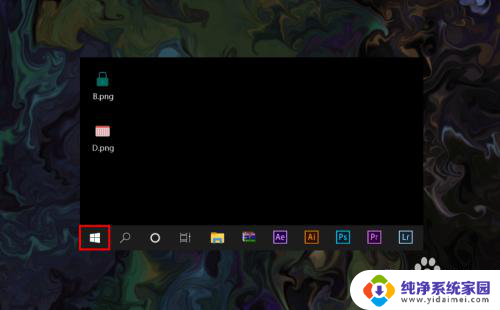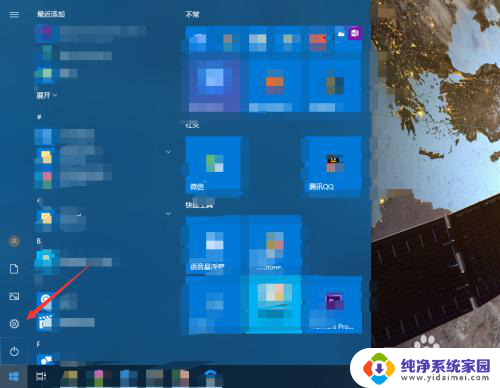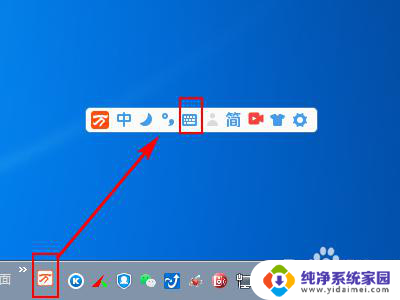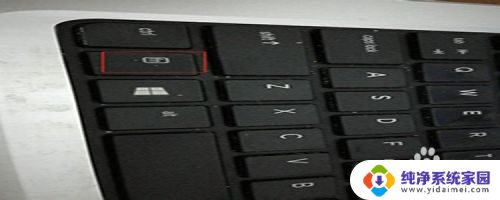电脑怎么显示键盘按键 怎么在iOS设备中打开屏幕键盘
更新时间:2023-12-04 08:46:46作者:xiaoliu
随着科技的不断发展,电脑已经成为我们日常生活中不可或缺的工具之一,而在使用电脑时,键盘作为最常用的输入设备,起到了至关重要的作用。有时我们可能会遇到一些问题,比如不知道怎样在电脑上显示键盘按键。而对于iOS设备的用户来说,打开屏幕键盘也是一个常见的需求。让我们一起来了解一下电脑如何显示键盘按键,以及在iOS设备中如何打开屏幕键盘吧。
具体方法:
1.打开屏幕键盘步骤:
1,在桌面点击左下角的“开始”按钮。

2,在打开的开始菜单中。首先选择“所有程序”,然后选择“附件”,再选择“辅助功能”子菜单中的“屏幕键盘”。
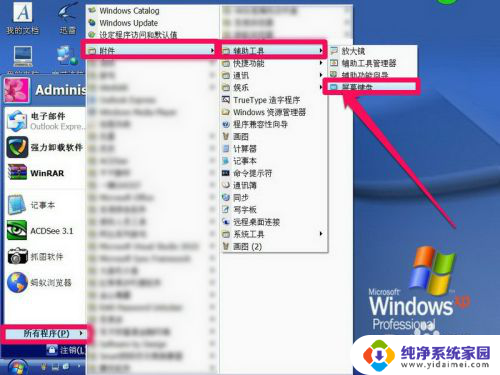
3,按了屏幕键盘后,键盘就会显示在桌面上,它总会显示在任何窗口的前面。

4,下面用“运行”打开,首先在开始菜单中选择“运行”程序。
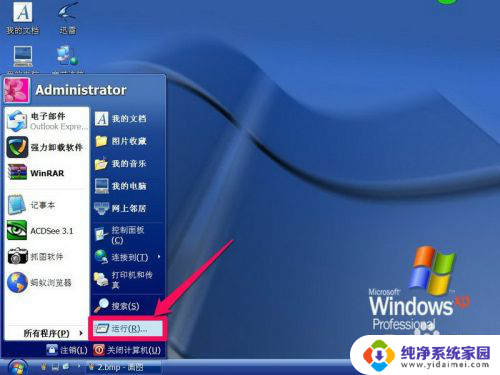
5,然后在运行框中输入 osk 命令,再按“确定”按钮。
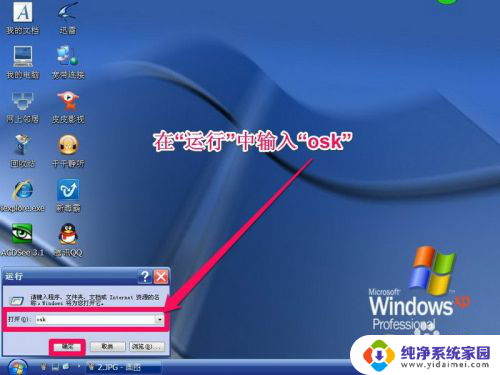
6,同样可以把屏幕键盘打开。

以上是关于如何显示计算机键盘按键的全部内容,如果您遇到相同的情况,可以按照我的方法来解决。